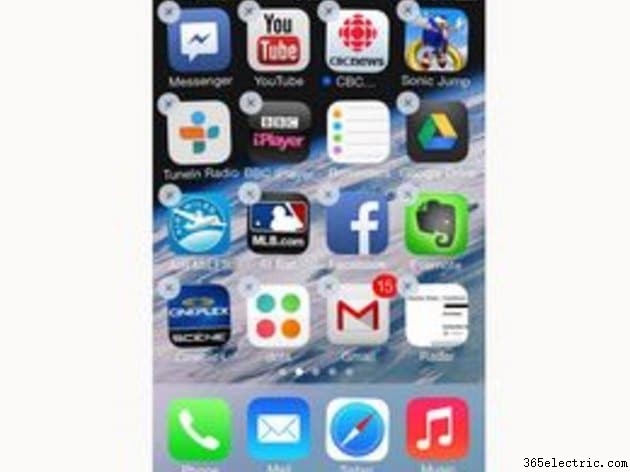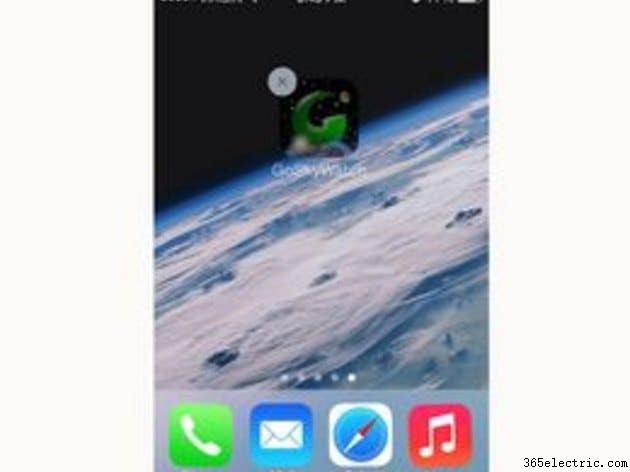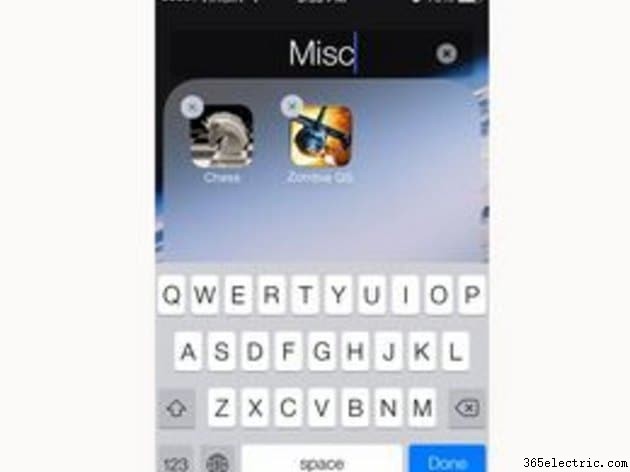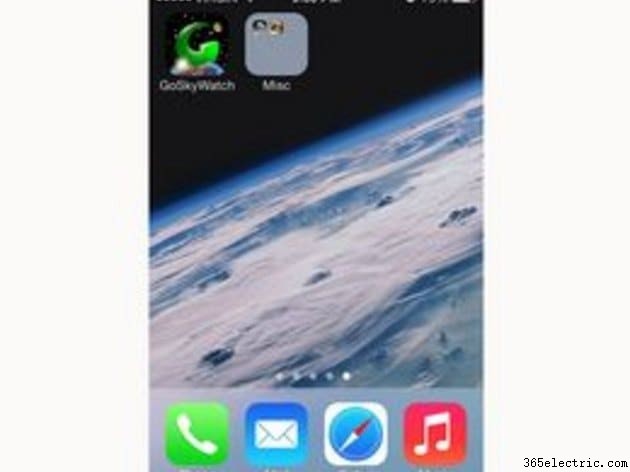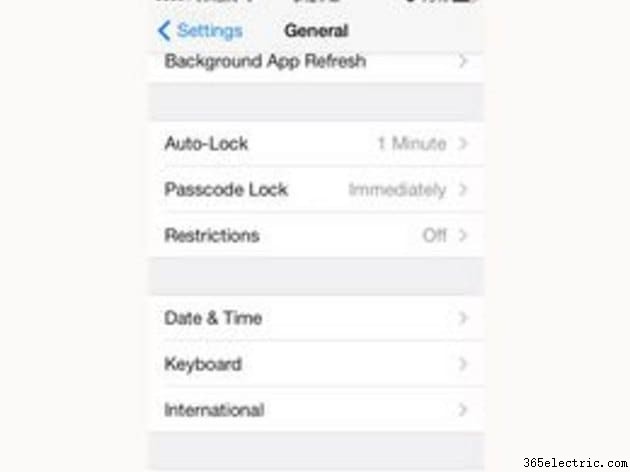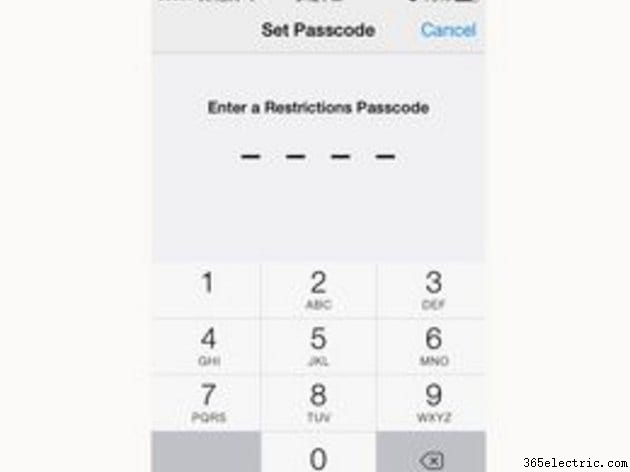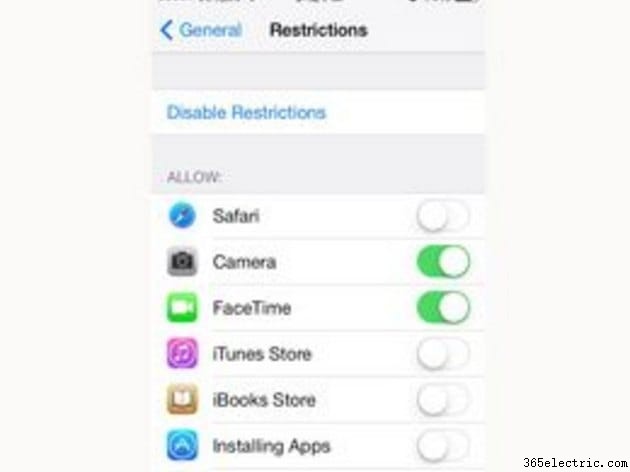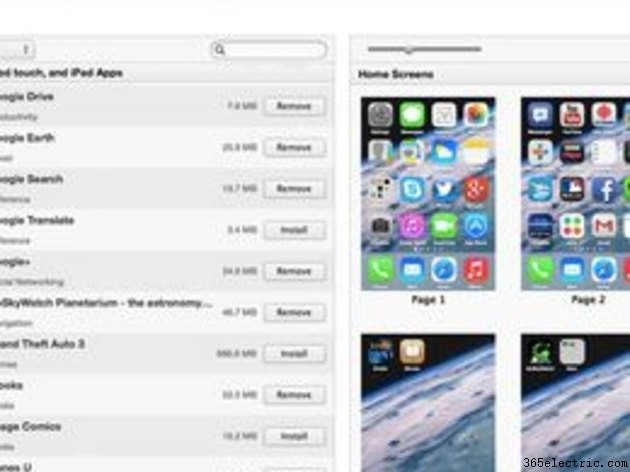Existem várias maneiras de ocultar aplicativos do iPhone. Você pode mover os aplicativos que deseja ocultar para páginas distantes da tela inicial para que não fiquem visíveis imediatamente. Você pode envolvê-los dentro de uma pasta. Você pode restringir seu uso ou simplesmente excluí-los do seu dispositivo.
Reorganizar aplicativos
Etapa 1
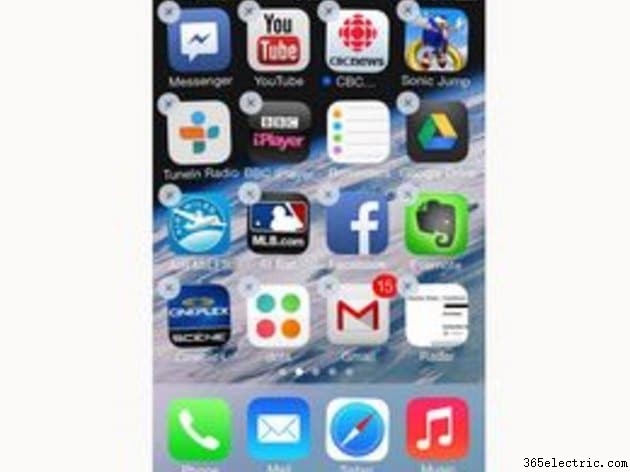
Pressione e segure um ícone na tela inicial até que ele comece a balançar junto com todos os outros aplicativos, incluindo os que você deseja ocultar.
Etapa 2
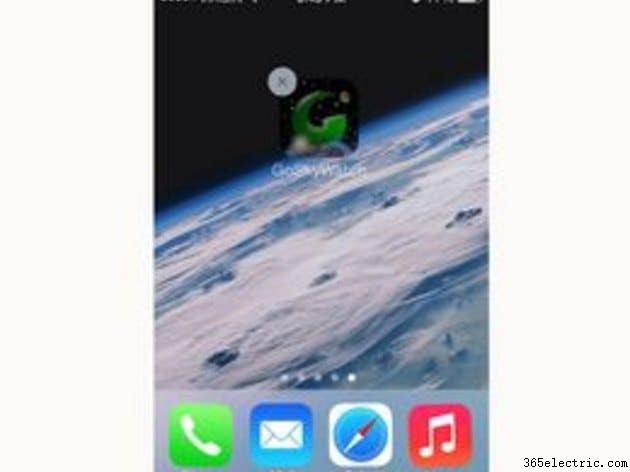
Pressione e arraste o ícone de um aplicativo que você deseja ocultar para a borda direita da tela. Isso soltará seu aplicativo em uma nova página da tela inicial e o separará visualmente de seus outros aplicativos. Arraste novamente para a direita para colocar o aplicativo mais longe da página principal da tela inicial. A 11ª página da tela inicial será o mais longe que você pode ir.
Etapa 3
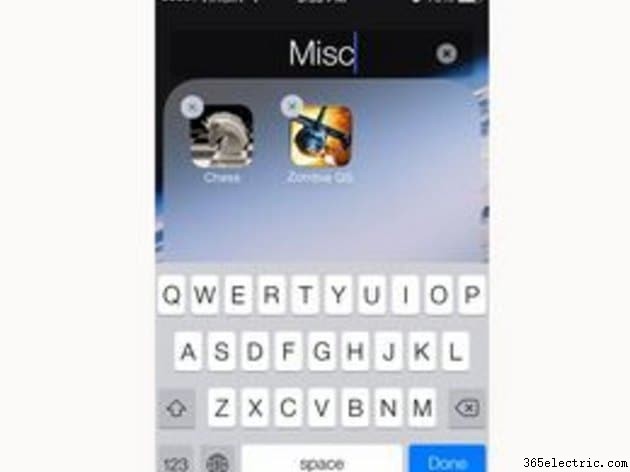
Coloque todos os aplicativos que você deseja ocultar na mesma página da tela inicial distante e, em seguida, agrupe-os todos em uma pasta para economizar no espaço da tela inicial. Crie a pasta arrastando um aplicativo sobre outro e renomeie a pasta para algo como "Diversos". Você pode arrastar até 12 aplicativos para esta pasta.
Etapa 4
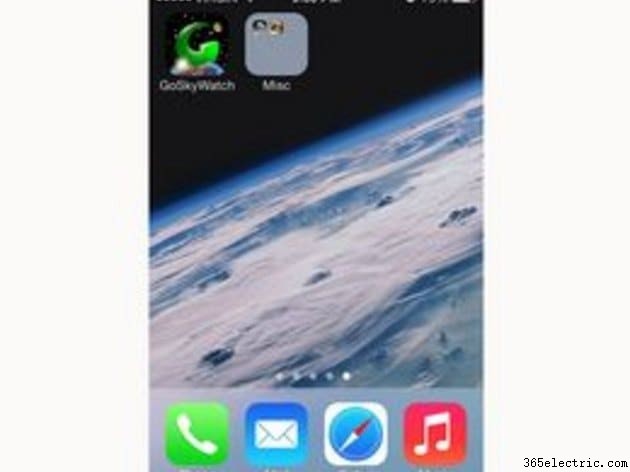
Pressione o botão Início para parar o movimento, salve sua pasta e defina o novo esconderijo do aplicativo. Você não verá mais os aplicativos que ocultou, a menos que vá até a página em que os soltou.
Restrições de uso
Etapa 1
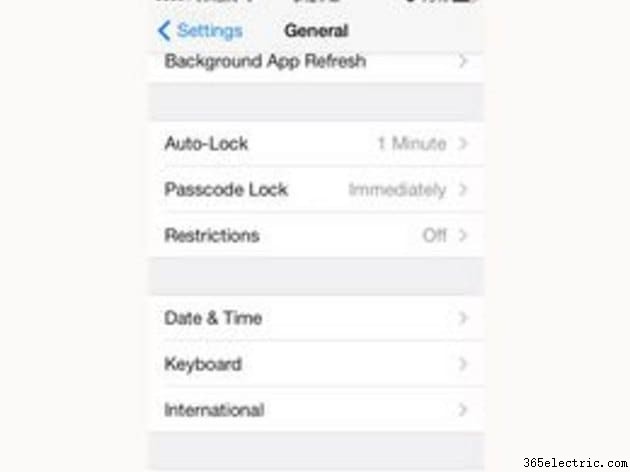
Ative "Restrições" no seu iPhone para ocultar alguns dos aplicativos nativos que vieram empacotados com o sistema operacional do seu iPhone, mas que você nunca usa. Você não pode excluir aplicativos nativos do seu dispositivo.
Etapa 2
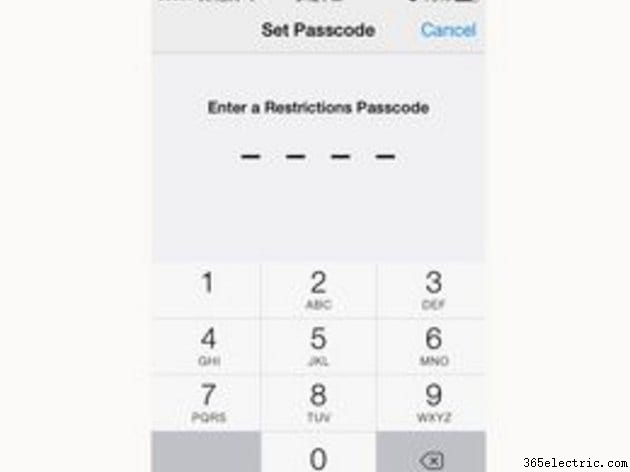
Vá para "Configurações" na tela inicial, depois "Geral" e depois "Restrições". Toque em "Ativar restrições", digite seu código de acesso de quatro dígitos e digite-o novamente quando solicitado.
Etapa 3
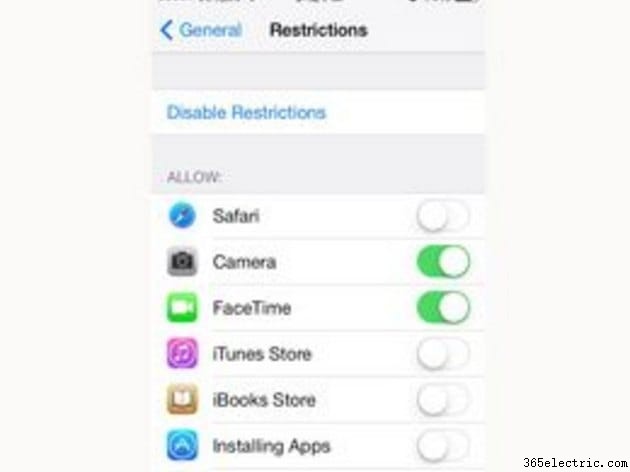
Ative "Desativado" em qualquer um desses aplicativos nativos que você gostaria de ocultar - Safari, YouTube, Câmera, iTunes e FaceTime. Pressione o botão Início para retornar à tela inicial; os aplicativos nativos que você restringiu não aparecerão mais.
Excluir aplicativos
Etapa 1
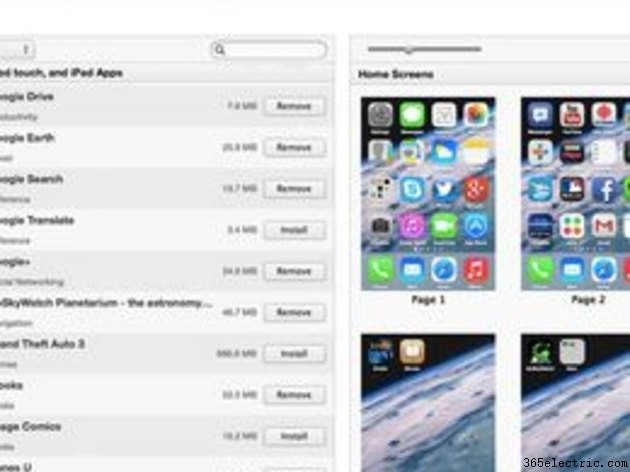
Inicie o iTunes no seu computador e conecte seu iPhone a ele. Clique no botão do seu iPhone no canto superior direito. Clique na guia "Aplicativos" e marque a caixa "Sincronizar aplicativos" se aparecer.
Etapa 2

Clique em "Sincronizar" no canto inferior direito para fazer backup de seus aplicativos do iPhone.
Etapa 3

Exclua os aplicativos que você deseja ocultar diretamente do seu iPhone. Para restaurá-los, use o iTunes para marcar a caixa ao lado do nome de cada aplicativo na guia "Aplicativos". Clique em "Aplicar" e depois em "Sincronizar" para reinstalar o aplicativo no seu iPhone.
Dica
Ao ocultar aplicativos reorganizando sua tela inicial, você pode reverter as etapas 2 e 3. Crie e nomeie uma pasta primeiro, depois arraste a pasta que contém todos os aplicativos que deseja ocultar para uma página distante da tela inicial. Para desativar as “Restrições”, toque em “Geral”, depois em “Restrições” e digite sua senha. Toque em “Desativar restrições” e digite sua senha novamente. Se você esquecer seu código de acesso, terá que restaurar o software do iPhone a partir do iTunes.